엑셀 분수 쉽게 입력하기 엑셀2010
2020. 8. 4. 23:02
엑셀에서 분수를 입력해야 하는데 어떻게 해야 할지 몰라 당황할때가 있습니다. 특히 분수를 입력하면 날짜 값으로 변경되기 때문에 그렇습니다. 분수 입력 시에 사용하는 슬러시(/)가 날짜를 구분할 때 사용하는 구분 문자로 인식되어 나타나는 현상이기 때문입니다. 저와 함께 분수를 정확히 입력하는 방법을 알아보겠습니다.

B4셀을 선택하고 '1/4'을 입력하면 1월 4일 날짜 값이 입력됩니다. 수식입력줄에 보면 2020-01-04로 표시된 것을 알수있습니다.

C4셀을 선택하고 0을 먼저 입력 후 Space Bar를 눌러 공백을 입력하고 분수 1/4를 입력합니다.
입력 예 : 0 1/4
TIP
0을 먼저 입력하면 0과 1/4이라는 값으로 인식되어 0은 표시되지 않고 1/4이라는 분수 값만 제대로 입력됩니다.
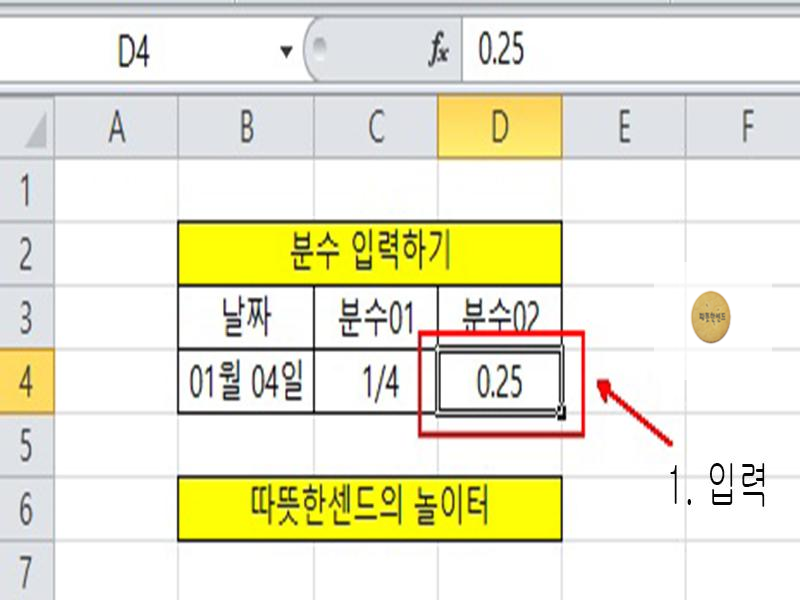
이번에는 소수 값을 분수로 입력해 보겠습니다. D4셀을 선택하고 0.25를 입력합니다.

이어서 D4셀을 선택하고 [홉] 탭 - [표시 형식] 그룹-[표시 형식] 목록에서 [분수]를 선택합니다.

D4셀을 확인해 보면 1/4 분수가 정확히 입력되어 있는 것을 확인할 수 있습니다. 이제 엑셀에서 분수를 입력하는 방법을 알았을 것입니다. 이것으로 엑셀 분수 쉽게 입력하기 엑셀2010을 마치겠습니다. 긴 글 읽어주셔서 감사합니다.
'오피스 > 엑셀2010' 카테고리의 다른 글
| 엑셀 한자 쉽게 입력하기 엑셀2010 (0) | 2020.08.05 |
|---|---|
| 엑셀 15자리 숫자를 초과하는 숫자 입력하기 엑셀2010 (0) | 2020.08.04 |
| 엑셀 나눗셈에서 정수에 해당하는 몫만 구하기 QUOTIENT 함수 엑셀2010 (0) | 2020.08.04 |
| 엑셀 계승값 계산하기 FACT 함수 엑셀2010 (0) | 2020.08.03 |
| 엑셀 e의 거듭 제곱값 계산하기 EXP 함수 엑셀2010 (0) | 2020.08.03 |






